
Bersepadu jauh dalam iOS, kamus terbina dalam pada iPhone anda ialah ciri luar biasa yang membolehkan anda mencari definisi, terjemahan dan makna perkataan yang tidak diketahui. Selain itu, sama dengan ciri papan kekunci berbilang bahasa dalam iOS 18, anda boleh mendayakan berbilang kamus secara serentak untuk mendapatkan definisi dan makna dalam bahasa yang berbeza.
Teruskan membaca untuk mengetahui cara menggunakan kamus terbina dalam pada iPhone.
Jadual Kandungan
- Mengapa menggunakan kamus iPhone lalai?
- Cara mendayakan kamus pada iPhone dan iPad anda
- Cara mencari definisi perkataan menggunakan kamus terbina dalam pada iPhone
- Cara lain untuk mentakrifkan perkataan dalam iOS
- Bagaimana untuk menambah perkataan pada kamus iPhone anda
- Bagaimana untuk menyahaktifkan kamus yang tidak digunakan pada iPhone
Mengapa menggunakan kamus iPhone lalai?
Ya, anda boleh melakukan carian Google dengan mudah atau memuat turun dan menggunakan apl kamus pihak ketiga untuk memahami makna dan definisi perkataan yang tidak diketahui. Walau bagaimanapun, kamus terbina dalam iPhone menawarkan kemudahan dan menjimatkan masa anda, meningkatkan produktiviti anda sebagai balasan.
Berikut ialah beberapa sebab mengapa anda perlu menggunakan kamus iPhone dan bukannya pilihan lain yang tersedia:
- Kebolehcapaian: Seperti yang dinyatakan, kamus disepadukan secara mendalam ke dalam sistem, jadi anda boleh menggunakannya dalam mana-mana apl yang menyokong pemilihan teks, seperti Mel, Mesej, Nota dan banyak lagi. Selain itu, kamus iPhone juga berfungsi di luar talian, bermakna anda tidak memerlukan sambungan internet aktif untuk mengetahui definisi perkataan.
- Sokongan berbilang bahasa: Anda boleh menggunakan lebih daripada satu kamus sekaligus, termasuk kamus dwibahasa. Ini membolehkan anda mempelajari makna dan definisi perkataan dalam berbilang bahasa, membantu anda memahami bahasa lain dengan lebih baik.
- Penyesuaian: Ciri kamus iPhone menawarkan anda keupayaan untuk memilih dan memuat turun kamus yang berbeza, termasuk tetapi tidak terhad kepada kamus Inggeris Amerika, Inggeris Inggeris atau kamus khusus berdasarkan keperluan dan keutamaan anda. Selain itu, anda juga boleh menambah perkataan baharu pada kamus peribadi anda, memastikan ciri auto-pembetulan tidak membetulkannya pada kali seterusnya anda memasukkannya.
- Penyepaduan dengan teks autopembetulan dan ramalan: Kamus iPhone bukan sahaja menunjukkan kepada anda definisi perkataan tetapi juga membantu anda menaip perkataan dan ayat yang betul dari segi tatabahasa dalam mana-mana apl.
- Cadangan kontekstual: Dengan menganalisis ayat yang anda taip, kamus iPhone menawarkan cadangan kontekstual untuk membantu anda memilih perkataan yang betul berdasarkan konteks menaip anda. Ini menjimatkan masa anda dan memastikan ayat anda betul dari segi tatabahasa.
Cara mendayakan kamus pada iPhone dan iPad anda
Sekarang anda tahu sebab anda mesti menggunakan kamus iPhone berbanding pilihan lain yang tersedia, tiba masanya anda belajar cara menggunakan dan menyesuaikan kamus terbina dalam pada iPhone anda. Secara lalai, hanya kamus sistem didayakan secara automatik pada iPhone anda. Walau bagaimanapun, anda boleh memuat turun dan mendayakan kamus tambahan yang anda ingin gunakan. Begini caranya:
- Buka apl Tetapan pada iPhone anda.
- Pergi ke Jeneral.
- Di sini, ketik pada Kamus.
- Anda kini akan melihat senarai semua kamus yang tersedia. Ketik yang anda ingin muat turun dan gunakan.
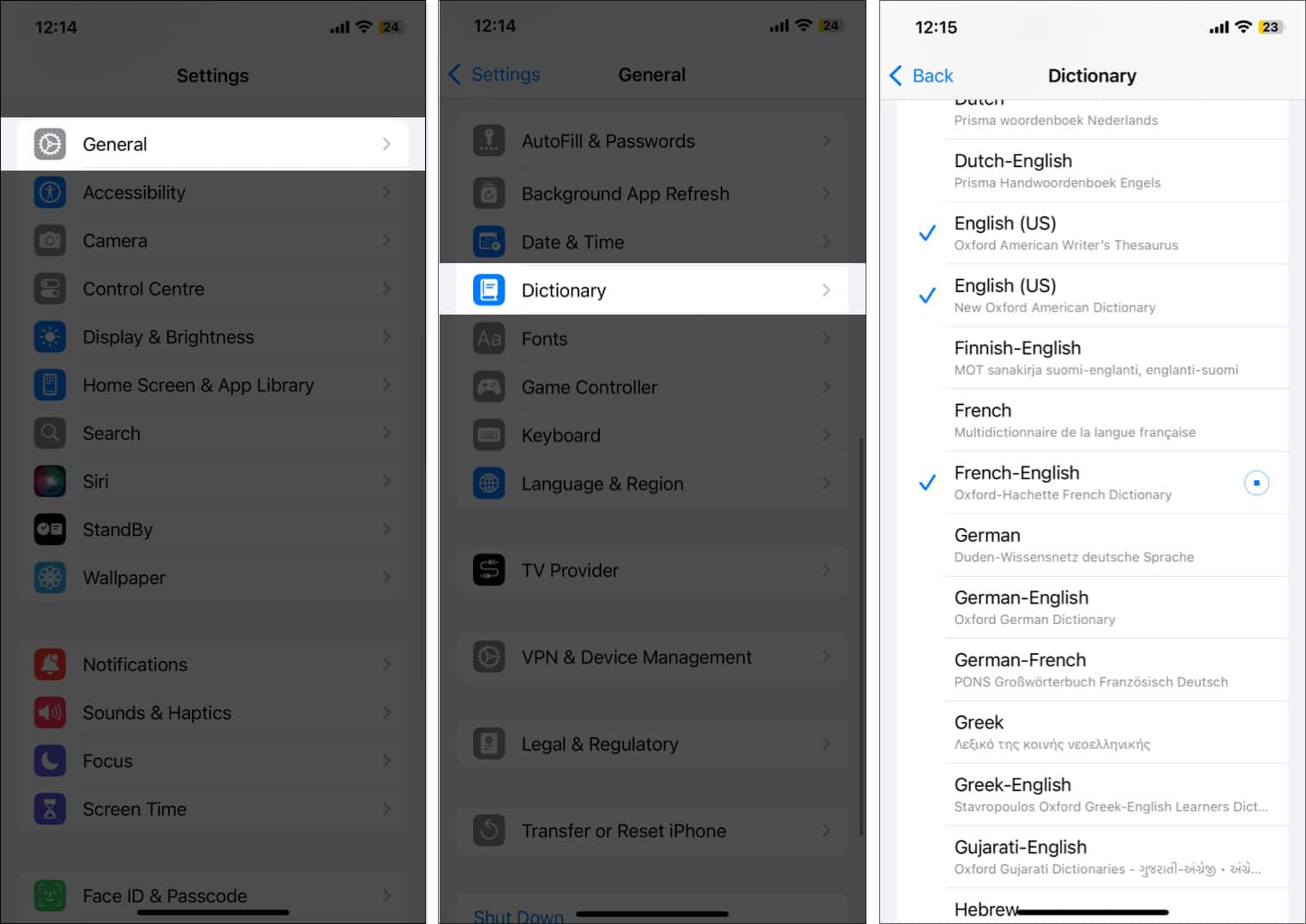
Apple membenarkan anda memilih kamus standard seperti Oxford Dictionary of English dan New Oxford American Dictionary atau kamus dwibahasa seperti Bahasa Inggeris Perancis, Bahasa Inggeris Belanda dan banyak lagi. Sebaik sahaja anda melakukan ini, kamus yang dipilih akan mula memuat turun dan tersedia untuk digunakan di luar talian setelah proses muat turun selesai.
Cara mencari definisi perkataan menggunakan kamus terbina dalam pada iPhone
Memandangkan kamus disepadukan ke dalam iOS, anda boleh mengaksesnya dalam pelbagai apl asli seperti Safari, Mel, Mesej dan banyak lagi, bersama-sama dengan apl pihak ketiga yang menyokong pemilihan teks. Begini cara anda menggunakan kamus pada iPhone anda:
- Dalam mana-mana aplikasi yang menyokong pemilihan teks, ketik dua kali atau ketik dan tahan pada perkataan yang ingin anda cari dan menu timbul akan muncul.
- Pilih pilihan Cari dalam menu pop timbul.
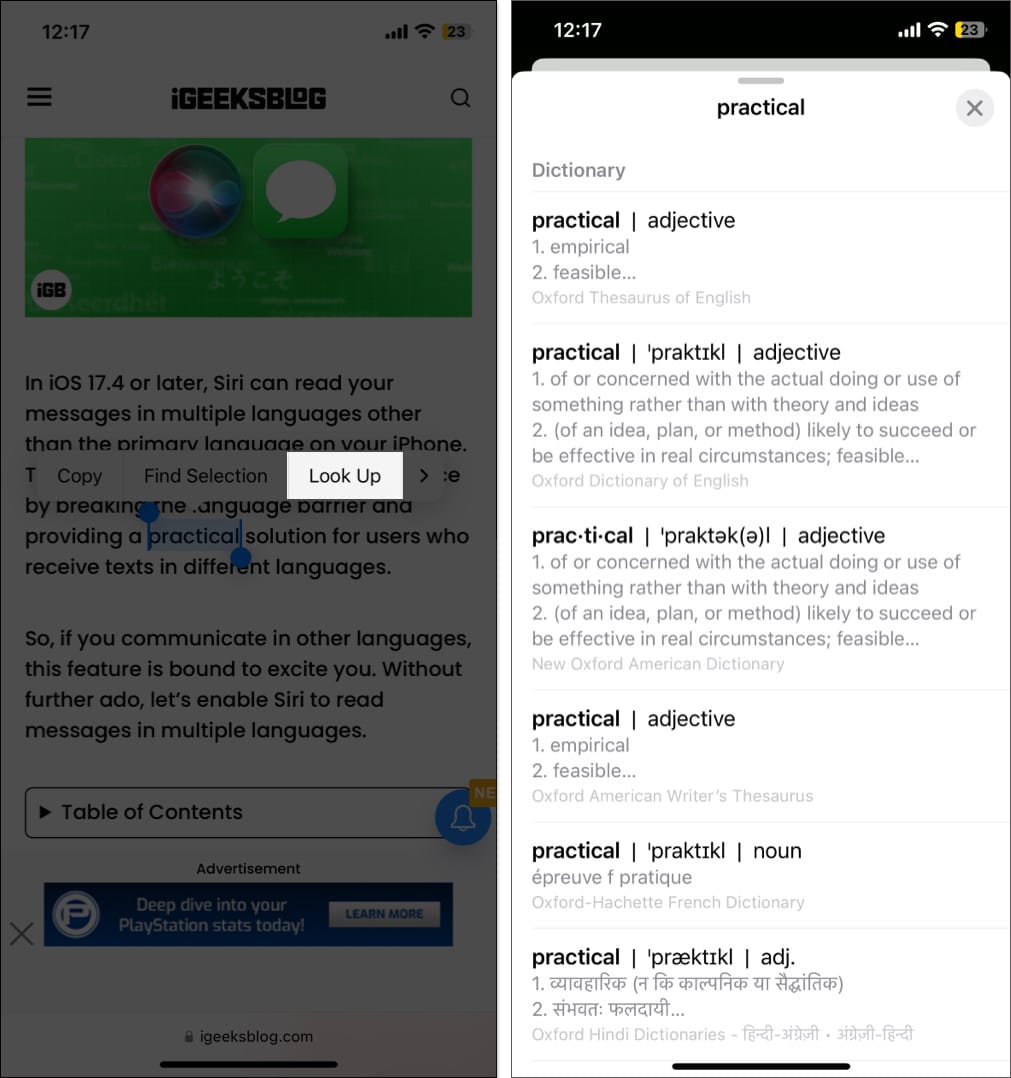
Sebaik sahaja anda melakukan ini, anda akan melihat kad definisi dengan makna perkataan dan maklumat tambahan lain, seperti sinonim, contoh, terjemahan atau pautan web, jika berkenaan.
Cara lain untuk mentakrifkan perkataan dalam iOS
Bersama-sama dengan fungsi Look Up, terdapat beberapa cara lain (tidak langsung) untuk mentakrifkan perkataan pada iPhone anda. Anda boleh mencari terus perkataan dalam Spotlight, membuat carian Google, melakukan carian Google atau menggunakan apl kamus pihak ketiga khusus.
Walaupun anda mungkin sudah tahu cara melakukan carian Google atau menggunakan apl kamus pihak ketiga, berikut ialah cara anda boleh menggunakan Carian Spotlight untuk mentakrifkan perkataan pada iPhone:
- Leret ke bawah pada Skrin Utama iPhone anda untuk mengakses Carian Spotlight.
- Taipkan perkataan yang anda ingin tahu definisinya.
- Anda akan melihat hasil, bersama dengan pautan dan kandungan lain yang berkaitan, pada skrin.
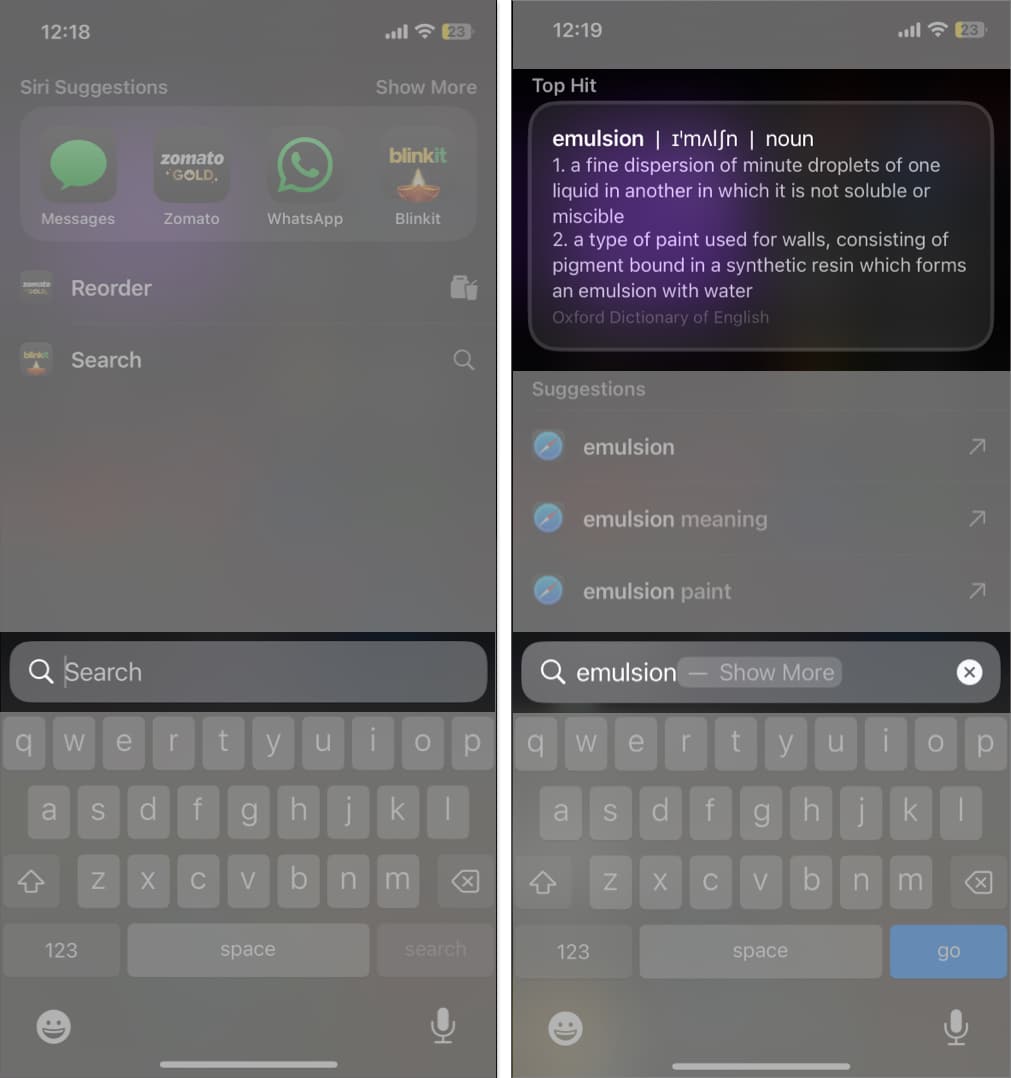
Cara menambah perkataan pada kamus iPhone anda
Selain memberitahu maksud perkataan, kamus terbina dalam pada iPhone disepadukan secara mendalam dengan papan kekunci dan membantu anda dengan mencadangkan ejaan perkataan yang iPhone fikir anda cuba taip. Walau bagaimanapun, kadangkala, anda mungkin memasukkan bentuk pendek perkataan atau frasa, dan kamus terbina dalam hanya enggan mengenalinya dan mencadangkan penggantiannya.
Untuk mengelakkan ini, anda boleh menambah perkataan pada kamus iPhone anda. Selepas anda melakukan ini, kali seterusnya anda menaip perkataan itu, iPhone anda akan mengenalinya dan tidak akan menunjukkan cadangan untuk penggantian.
Bagaimana untuk menyahaktifkan kamus yang tidak digunakan pada iPhone
Semasa menggunakan berbilang kamus membantu anda memahami makna dan takrif perkataan dengan lebih baik, terlalu banyak takrifan yang dicadangkan kadangkala boleh membebankan dan mengelirukan anda. Anda hanya boleh mengalih keluar kamus yang dimuat turun daripada iPhone anda untuk mengurangkan kekacauan dalam hasil carian Cari, seperti yang ditunjukkan di bawah.
- Buka Tetapan dan pergi ke Umum → Kamus.
- Kamus aktif pada iPhone anda akan mempunyai tanda semak biru sebelum namanya. Ketik pada nama kamus untuk menyahpilihnya.
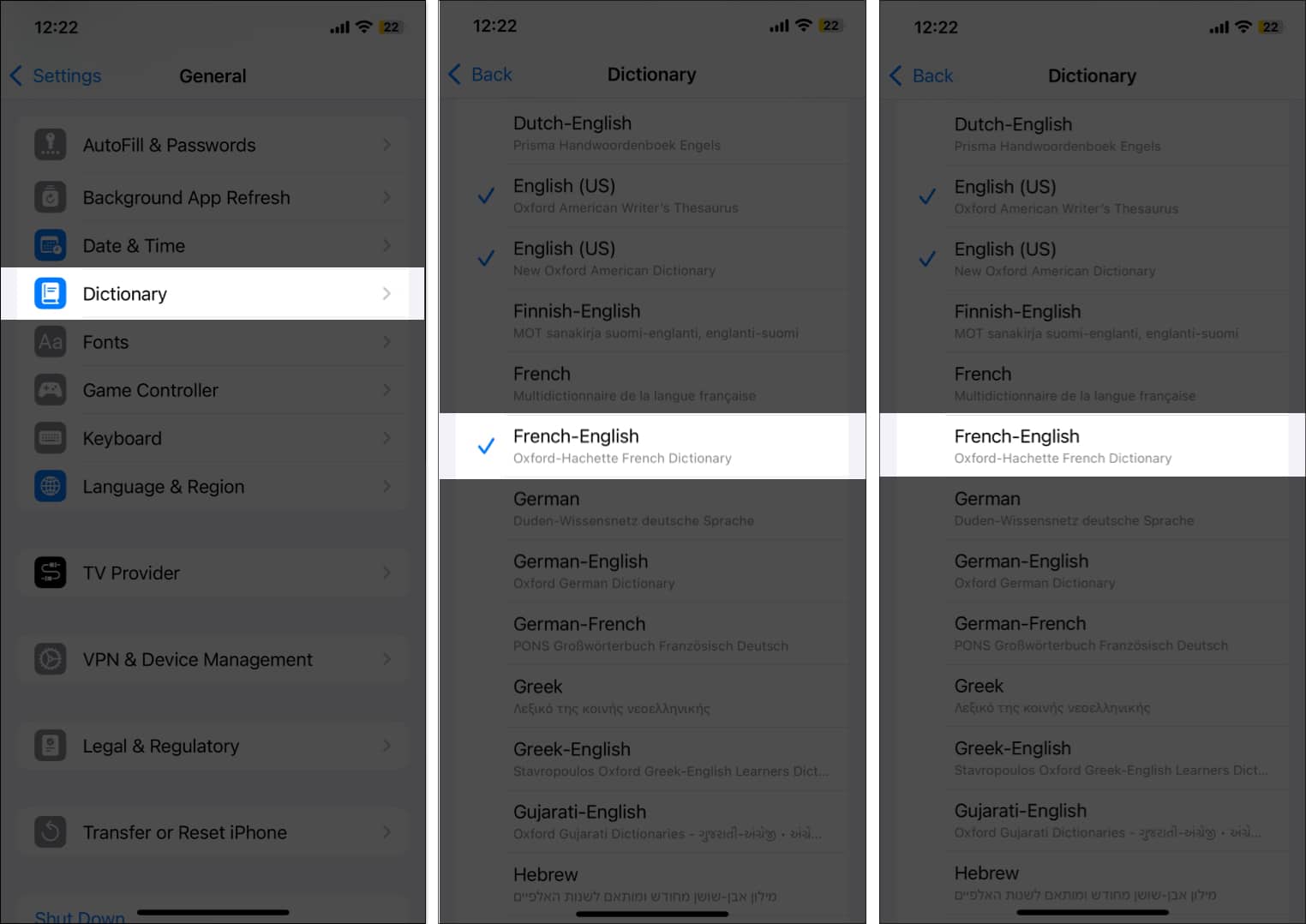
Terangkan perkataan serta-merta…
Kamus terbina dalam Apple pada iPhone dan iPad anda menyediakan akses pantas dan mudah kepada definisi dan terjemahan perkataan yang mungkin anda tidak tahu, membantu anda mengembangkan perbendaharaan kata anda. Jadi, apabila anda menjumpai perkataan yang tidak diketahui semasa membaca, menulis atau mempelajari sesuatu yang baharu, ingat bahawa iPhone anda mempunyai sesuatu untuk memperdalam pemahaman anda tanpa anda perlu meninggalkan aplikasi yang anda gunakan.
Apakah pendapat anda tentang ciri kamus terbina dalam pada iPhone? Kongsikan pendapat anda dalam komen.
Soalan Lazim
Jika kamus iPhone anda tidak berfungsi, anda boleh cuba memulakan semula iPhone anda, tetapi jika ini tidak menyelesaikan masalah, anda perlu menetapkan semula kamus papan kekunci. Pergi ke Tetapan > Umum > Pindahkan atau Rehatkan iPhone > Tetapkan Semula > Tetapkan Semula Kamus Papan Kekunci.
Baca juga:
- Cara memasang fon tersuai pada iPhone dan iPad
- Cara menggunakan Teks Langsung pada iPhone atau iPad
- 25 tetapan iPhone yang perlu anda ubah dalam iOS 18
